Jak znaleźć duplikaty w Excelu to pytanie, które zadaje sobie wielu użytkowników tego popularnego programu. Duplikaty mogą prowadzić do błędów w analizie danych i błędnych wniosków, dlatego ich identyfikacja jest kluczowa dla zachowania wysokiej jakości informacji. Istnieje kilka metod, które pozwalają na efektywne wyszukiwanie zduplikowanych wartości w arkuszach kalkulacyjnych.
Jedną z najprostszych technik jest formatowanie warunkowe, które umożliwia wyróżnienie powtarzających się danych w wybranym zakresie komórek. W artykule przedstawimy również inne metody, takie jak funkcja "Usuń duplikaty" oraz bardziej zaawansowane techniki, takie jak użycie formuły COUNTIF i tabel przestawnych. Dzięki tym wskazówkom łatwiej unikniesz błędów i poprawisz jakość swoich danych.
Kluczowe informacje:- Formatowanie warunkowe pozwala na szybkie wyróżnienie duplikatów w danych.
- Funkcja "Usuń duplikaty" umożliwia szybkie usunięcie powtarzających się wartości z arkusza.
- Formuła COUNTIF jest skutecznym narzędziem do wyszukiwania powtórzeń w zbiorach danych.
- Tabele przestawne mogą pomóc w analizie danych i identyfikacji duplikatów.
- Unikaj najczęstszych pułapek, aby nie usunąć ważnych informacji podczas pracy z duplikatami.
Metody wyszukiwania duplikatów w Excelu dla początkujących
Wyszukiwanie duplikatów w Excelu jest kluczowym krokiem w zapewnieniu jakości danych. Zduplikowane wartości mogą prowadzić do błędnych analiz i decyzji, dlatego ważne jest, aby umieć je szybko zidentyfikować. Istnieje kilka prostych metod, które pozwalają na efektywne wyszukiwanie duplikatów, a wśród nich wyróżnia się formatowanie warunkowe oraz funkcję "Usuń duplikaty".
W tej sekcji przedstawimy dwie podstawowe metody, które są szczególnie przydatne dla początkujących użytkowników. Dzięki tym technikom, każdy będzie mógł łatwo zidentyfikować i usunąć zduplikowane dane w swoim arkuszu kalkulacyjnym.
Użycie formatowania warunkowego do identyfikacji duplikatów
Formatowanie warunkowe to potężne narzędzie, które pozwala na wyróżnienie zduplikowanych wartości w Excelu. Dzięki tej funkcji można szybko zobaczyć, które dane się powtarzają, co ułatwia ich dalszą analizę. Aby skorzystać z formatowania warunkowego, należy wykonać kilka prostych kroków.
- Wybierz zakres komórek, w którym chcesz zidentyfikować duplikaty.
- Przejdź do zakładki "Narzędzia główne" i kliknij "Formatowanie warunkowe".
- Wybierz "Reguły wyróżniania komórek" i następnie "Duplikujące wartości".
- Wybierz format, którym chcesz wyróżnić duplikaty i kliknij "OK".
Po zastosowaniu tych kroków, wszystkie zduplikowane wartości w wybranym zakresie zostaną wyróżnione, co ułatwi ich identyfikację.
Wykorzystanie funkcji "Usuń duplikaty" w Excelu
Funkcja "Usuń duplikaty" w Excelu to kolejna przydatna opcja, która pozwala na szybkie usunięcie powtarzających się wartości z arkusza. Dzięki niej można w prosty sposób oczyścić dane i zachować tylko unikalne wpisy. Proces ten jest niezwykle łatwy i składa się z kilku kroków.
- Wybierz zakres komórek, z którego chcesz usunąć duplikaty.
- Przejdź do zakładki "Dane" i kliknij "Usuń duplikaty".
- Wybierz kolumny, w których chcesz sprawdzić duplikaty, a następnie kliknij "OK".
- Excel poinformuje Cię, ile duplikatów zostało usuniętych.
Używając tej funkcji, możesz szybko i efektywnie oczyścić swoje dane, co jest szczególnie ważne w przypadku dużych zbiorów informacji.
Wykorzystanie funkcji "Usuń duplikaty" w Excelu
Funkcja "Usuń duplikaty" w Excelu to niezwykle przydatne narzędzie, które pozwala na szybkie i efektywne usunięcie powtarzających się wartości z arkusza. Dzięki tej funkcji można łatwo oczyścić dane, co jest szczególnie ważne w przypadku dużych zbiorów informacji. Proces ten jest prosty i intuicyjny, co sprawia, że każdy użytkownik, niezależnie od poziomu zaawansowania, może z niego skorzystać.
Aby użyć funkcji "Usuń duplikaty", wystarczy wykonać kilka prostych kroków. Funkcja ta daje możliwość wyboru kolumn, w których chcemy sprawdzić powtarzające się wartości, co zwiększa elastyczność w zarządzaniu danymi. W poniższej sekcji przedstawimy szczegółowy proces korzystania z tej funkcji, aby każdy mógł z łatwością z niej skorzystać.
Krok po kroku: jak używać funkcji "Usuń duplikaty"
Aby skorzystać z funkcji "Usuń duplikaty", wykonaj następujące kroki:
- Wybierz zakres komórek, z którego chcesz usunąć duplikaty. Możesz to zrobić, klikając i przeciągając myszką po odpowiednich komórkach.
- Przejdź do zakładki "Dane" na pasku narzędzi u góry ekranu.
- Kliknij przycisk "Usuń duplikaty". Otworzy się okno dialogowe, w którym możesz wybrać kolumny, w których chcesz sprawdzić powtarzające się wartości.
- Wybierz odpowiednie kolumny, a następnie kliknij "OK". Excel poinformuje Cię, ile duplikatów zostało usuniętych, a także ile unikalnych wartości pozostało.
Używając tej funkcji, możesz szybko i skutecznie oczyścić swoje dane, co jest kluczowe dla utrzymania ich jakości i wiarygodności.
Opcje dostępne w funkcji "Usuń duplikaty"
Funkcja "Usuń duplikaty" oferuje kilka opcji, które można dostosować do swoich potrzeb. Możesz wybrać, czy chcesz usunąć duplikaty na podstawie jednej kolumny, czy wielu kolumn jednocześnie. To pozwala na bardziej precyzyjne zarządzanie danymi, szczególnie w przypadku, gdy masz złożone zestawy danych.
| Opcja | Opis |
|---|---|
| Jedna kolumna | Usuwa duplikaty na podstawie wartości w jednej wybranej kolumnie. |
| Wiele kolumn | Usuwa duplikaty, gdy wartości w wybranych kolumnach są identyczne. |
| Podsumowanie | Excel informuje, ile duplikatów zostało usuniętych oraz ile unikalnych wartości pozostało. |
Czytaj więcej: Jakie są korzyści z nauki angielskiego przez słuchanie? Metody i poradnik
Formuła COUNTIF jako narzędzie do wyszukiwania powtórzeń
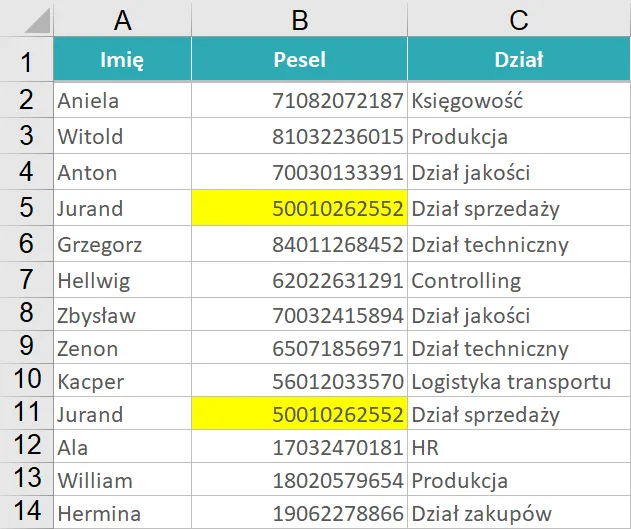
Formuła COUNTIF to potężne narzędzie w Excelu, które pozwala na zliczanie komórek spełniających określone kryteria. Jest szczególnie przydatna do identyfikowania duplikatów w danych, ponieważ umożliwia łatwe sprawdzenie, ile razy dana wartość występuje w wybranym zakresie. Dzięki tej funkcji można szybko zlokalizować powtarzające się dane, co jest kluczowe dla utrzymania jakości informacji w arkuszu kalkulacyjnym.
Użycie formuły COUNTIF jest proste i intuicyjne. Wystarczy znać odpowiednią składnię, aby móc efektywnie wykorzystać tę funkcję do analizy danych. W poniższych akapitach przedstawimy, jak ustawić formułę COUNTIF oraz podamy przykłady jej zastosowania.
Jak ustawić formułę COUNTIF w Excelu
Aby skorzystać z formuły COUNTIF, należy wykonać kilka kroków. Oto szczegółowy proces, który pomoże Ci w jej zastosowaniu:
- Wybierz komórkę, w której chcesz wyświetlić wynik działania formuły.
- Wpisz formułę w następujący sposób: =COUNTIF(zakres; kryteria), gdzie zakres to komórki, które chcesz sprawdzić, a kryteria to wartość, którą chcesz zliczyć.
- Na przykład, jeśli chcesz zliczyć, ile razy wartość "A" występuje w zakresie A1:A10, wpisz: =COUNTIF(A1:A10; "A").
- Naciśnij Enter, aby zobaczyć wynik.
Formuła ta zliczy wszystkie wystąpienia wartości "A" w podanym zakresie, co pozwoli Ci szybko zidentyfikować, czy dana wartość jest zduplikowana.
Przykłady zastosowania COUNTIF
Formuła COUNTIF może być używana w różnych scenariuszach, co czyni ją niezwykle wszechstronnym narzędziem. Oto kilka przykładów, w których COUNTIF może być szczególnie przydatna:
- Sprawdzanie, ile razy konkretne produkty zostały sprzedane w danym okresie.
- Analiza wyników ankiety, aby zobaczyć, jak często respondenci wybierali daną opcję.
- Identyfikowanie powtarzających się nazwisk w liście uczestników wydarzenia.
Dzięki tym przykładom łatwo zobaczysz, jak formuła COUNTIF może pomóc w zarządzaniu danymi i identyfikacji duplikatów w Excelu.
Jak uniknąć błędów podczas pracy z duplikatami w Excelu
Praca z duplikatami w Excelu może prowadzić do wielu błędów, które mogą wpłynąć na jakość danych. Zrozumienie, jak unikać tych błędów, jest kluczowe dla zachowania integralności informacji. W tej sekcji omówimy najczęstsze pułapki, na które można natknąć się podczas usuwania duplikatów, oraz strategie, które pomogą ich uniknąć.
Wielu użytkowników popełnia błędy, które mogą prowadzić do utraty ważnych danych lub nieprawidłowych analiz. Dlatego istotne jest, aby być świadomym tych pułapek i stosować odpowiednie metody, aby ich uniknąć. W kolejnych akapitach przedstawimy konkretne przykłady błędów oraz sposoby na ich zapobieganie.
Najczęstsze pułapki przy usuwaniu duplikatów i jak ich uniknąć
Podczas usuwania duplikatów w Excelu użytkownicy często napotykają na kilka typowych błędów. Oto niektóre z nich:
- Usunięcie zduplikowanych danych bez wcześniejszego utworzenia kopii zapasowej. To może prowadzić do nieodwracalnej utraty ważnych informacji.
- Brak weryfikacji, które kolumny są brane pod uwagę podczas usuwania duplikatów, co może skutkować przypadkowym usunięciem unikalnych danych.
- Nieprzemyślane użycie funkcji "Usuń duplikaty", co może prowadzić do niepoprawnych wyników analizy.
Aby uniknąć tych pułapek, warto stosować kilka praktycznych strategii. Przede wszystkim, zawsze twórz kopię zapasową danych przed przystąpieniem do usuwania duplikatów. Ponadto, upewnij się, że dokładnie rozumiesz, które kolumny są wybrane do analizy, aby mieć pewność, że nie usuniesz ważnych danych. Regularne przeglądanie i weryfikacja danych przed ich przetwarzaniem również mogą pomóc w uniknięciu błędów.
Jak zabezpieczyć dane przed przypadkowym usunięciem duplikatów
Ochrona danych przed przypadkowym usunięciem duplikatów jest kluczowa dla zachowania ich integralności. Wiele osób doświadcza sytuacji, w której niezamierzone usunięcie danych prowadzi do poważnych problemów, takich jak błędne analizy czy utrata cennych informacji. Dlatego warto wdrożyć odpowiednie strategie, które pomogą zabezpieczyć Twoje dane w Excelu.
Ważne jest, aby mieć na uwadze, że przypadkowe usunięcie duplikatów może prowadzić do nieodwracalnych konsekwencji. W tej sekcji omówimy kilka skutecznych metod, które pozwolą na zabezpieczenie danych przed takimi sytuacjami. Przedstawimy również najlepsze praktyki, które warto stosować podczas pracy z danymi w Excelu.
Strategie zabezpieczania danych w Excelu
Istnieje kilka kluczowych strategii, które mogą pomóc w ochronie danych przed przypadkowym usunięciem. Oto niektóre z nich:
- Tworzenie kopii zapasowych: Regularne tworzenie kopii zapasowych swoich plików Excel to podstawowy sposób na ochronę danych. Możesz to robić ręcznie lub korzystać z automatycznych systemów kopii zapasowych.
- Używanie wersji plików: Excel pozwala na korzystanie z wersjonowania plików, co oznacza, że możesz przywrócić wcześniejsze wersje pliku, jeśli coś pójdzie nie tak.
- Ograniczenie edycji: Możesz ograniczyć dostęp do edycji plików Excel, aby tylko wyznaczone osoby mogły wprowadzać zmiany. To zmniejsza ryzyko przypadkowych usunięć przez innych użytkowników.
Stosując te strategie, znacznie zwiększysz bezpieczeństwo swoich danych. Pamiętaj, że prewencja jest kluczem do uniknięcia problemów związanych z utratą danych.
Jak wykorzystać zaawansowane techniki analizy danych w Excelu
W miarę jak stajemy się coraz bardziej zależni od danych, umiejętność ich analizy w Excelu nabiera kluczowego znaczenia. Poza podstawowymi metodami, takimi jak formatowanie warunkowe czy funkcja "Usuń duplikaty", warto rozważyć zastosowanie bardziej zaawansowanych technik, takich jak analiza danych za pomocą Power Query. Ta funkcjonalność pozwala na zbieranie, przekształcanie i łączenie danych z różnych źródeł, co może znacznie ułatwić identyfikację duplikatów i poprawę jakości danych.
W przyszłości, umiejętność korzystania z narzędzi takich jak Power Query, a także tabele przestawne w połączeniu z dynamicznymi formułami, może stać się niezbędna dla profesjonalistów w różnych branżach. Umożliwi to nie tylko lepsze zarządzanie danymi, ale także szybsze podejmowanie decyzji na podstawie dokładnych analiz. Dodatkowo, warto zwrócić uwagę na integrację Excela z innymi narzędziami analitycznymi, co może otworzyć nowe możliwości w zakresie analizy danych i identyfikacji trendów.





